At køre CHKDSK-kommandoen kan måske gøre det trick
- Fejlen 0x00000116 blå skærm kan opstå, når du kører en opgave med højt grafikforbrug.
- Defekte hardwaredrivere og korrupte systemfiler kan forårsage fejlen.
- Du bør prøve at køre CHKDSK-kommandoen eller rulle driveropdateringer tilbage som levedygtige fejlfindingsmuligheder.
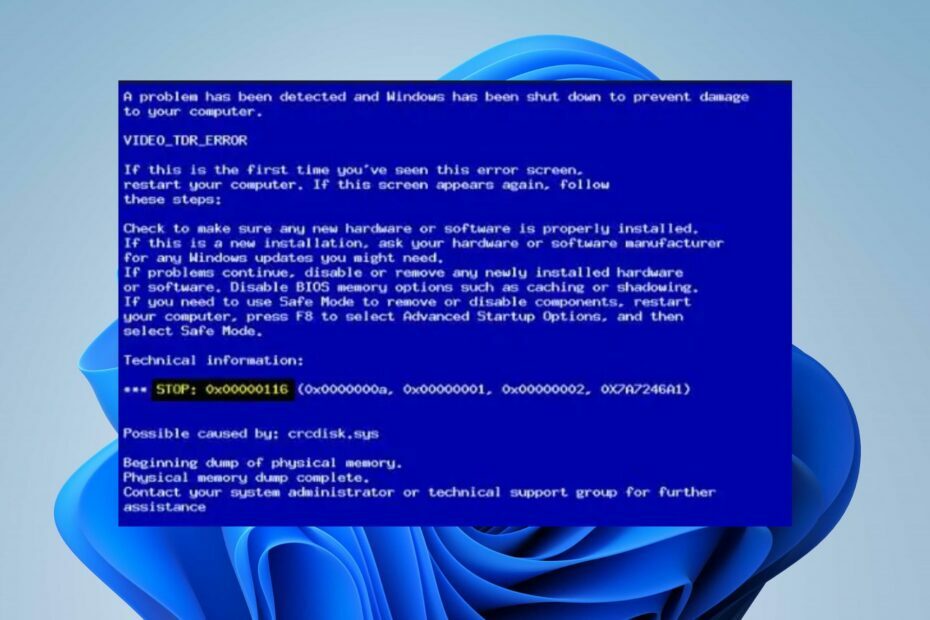
xINSTALLER VED AT KLIKKE PÅ DOWNLOAD FIL
Fortect er et værktøj, der kontrollerer dit Windows OS for dårlige eller beskadigede systemfiler. Når den er fundet, kan den erstatte disse versioner med en ny fra sit lager med originale Windows-systemfiler. Således vil det gendanne dit system til en fuldt funktionel tilstand. Sådan gør du det i 3 nemme trin:
- Download og installer Fortect på din pc.
- Start værktøjet og Start scanningen at finde ødelagte filer, der forårsager problemerne.
- Højreklik på Start reparation for at løse problemer, der påvirker din computers sikkerhed og ydeevne.
- Fortect er blevet downloadet af 0 læsere i denne måned.
xINSTALLER VED AT KLIKKE PÅ DOWNLOAD FIL
Denne software vil reparere almindelige computerfejl, beskytte dig mod filtab, malware, hardwarefejl og optimere din pc til maksimal ydeevne. Løs pc-problemer og fjern virus nu i 3 nemme trin:
- Download Restoro PC Repair Tool der følger med patenterede teknologier (patent tilgængeligt her).
- Klik Start scanning for at finde Windows-problemer, der kan forårsage pc-problemer.
- Klik Reparer alle for at løse problemer, der påvirker din computers sikkerhed og ydeevne.
- Restoro er blevet downloadet af 0 læsere i denne måned.
Blue Screen of Death-fejlkoden 0x00000116 vises hovedsageligt under opstartsprocessen, eller når du udfører en opgave med høj grafisk brug. Det forhindrer dig i at bruge systemet og kan gøre det utilgængeligt. Så det er yderst vigtigt at finde måder at løse fejlen på.
Du kan også være interesseret i måder at rette DPC Watchdog Violation BSOD på i Windows PC.
Hvad forårsager fejlkoden 0x00000116?
Her er et par faktorer, der kan forårsage Blue Screen of Death fejlkode 0x00000116:
- Defekte drivere – Fejlen kan opstå, når der er forældede drivere kører på pc'en, hæmmer enhedens ydeevne og inficerer andre drivere med fejl.
- Problemer med harddisken – BSoD-fejlen kan forekomme, når der er en beskadiget harddisk på pc'en, hvilket får RAM til at halte. Så det kan forlænge læseprocessen og udløse fejl.
- Korrupte systemfiler – Kernefunktioner på systemet kan blive påvirket, når systemfiler er beskadigede. Det gør systemfilerne utilgængelige, når de aktiveres af enheder, der har brug for dem på pc'en.
- Forældet Windows OS – At køre et forældet Windows-operativsystem på din pc kan forårsage flere fejl, herunder Blue Screen of Death-fejlkoden 0x00000116.
Ikke desto mindre vil vi tage dig gennem grundlæggende trin for at rette fejlen og fjerne den blå skærm fra din computer.
Hvordan kan jeg rette fejlkoden 0x00000116?
Før du prøver avancerede løsninger, skal du gennemgå følgende:
- Sluk for baggrundsapps kører på din computer.
- Kør en virus- og malware-scanning.
- Genstart Windows i fejlsikret tilstand og kontroller, om fejlen fortsætter.
Hvis du ikke kan løse fejlen, skal du fortsætte med rettelserne nedenfor:
1. Kør en scanning af systemfilkontrol (SFC).
- Venstre-klik på Start knap, skriv kommandoprompt, og vælg Kør som administrator.
- Klik Ja på den Brugerkontokontrol hurtig.
- Indtast følgende og tryk Gå ind:
sfc /scannow
- Genstart din pc og kontroller, om BSOD-fejlen 0x00000133 vises igen.
Kørsel af en systemfilkontrol-scanning reparerer korrupte filer. Vi anbefaler, at du tjekker, hvad du skal gøre, hvis der sker ikke noget, når du vælger kør som administrator på Windows 11.
Hvis denne proces på en eller anden måde virker kompleks, foreslår vi, at du prøver specialiserede programmer, der hjælper dig med at scanne din enhed for korrupte filer og automatisk reparere dem ved at finde sunde komponenter som substitutioner.
⇒Hent Fortect
2. Opdater dine grafikdrivere
For brugere, der ikke har nogen feberdriveropdateringer, kan du prøve at opdatere din grafikdriver.
- Trykke Windows + R tasterne for at bede Løb vindue, skriv devmgmt.msc, og klik Okay at åbne Enhedshåndtering.
- Udvid Skærmadapter indtastning, højreklik på enhedsdriveren, og vælg derefter Opdater driver fra rullemenuen.
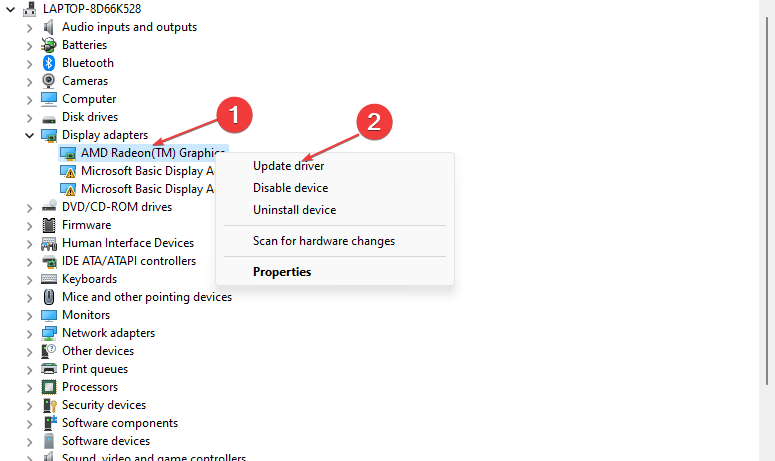
- Klik på Søg automatisk efter den opdaterede driversoftware mulighed.

- Genstart din pc og kontroller, om problemet med sort skærm fortsætter.
Tjek vores detaljerede guide vedr opdatering af grafikdrivere på Windows 11 hvis du har problemer.
- Sådan rettes filsystemfejl (-2147219195)
- Fwpkclnt.sys blå skærmfejl: 6 måder at rette det på
- Portcls.sys BSOD: 3 måder at rette det hurtigt på
- Denne handling kræver en interaktiv vinduesstation [Fix]
- Fejl 0x8004100e: Hvad er det og hvordan man fikser det
3. Gendan seneste driveropdateringer
- Trykke Windows + R tasten for at åbne Løb dialogboks, skriv devmgmt.msc, og tryk derefter på Gå ind at åbne Enhedshåndtering.
- Udvid Display adapter, højreklik på driveren og vælg Ejendomme fra rullemenuen.

- Naviger til Chauffør fanen, skal du vælge Rul tilbage driver mulighed, og klik Okay.

- Genstart din computer og kontroller, om fejlen stadig opstår.
Det vil slette de defekte hardwareopdateringer, der forårsager fejlen, og løse kompatibilitetsproblemer.
Vi har også en artikel, du kan læse om hvordan man afinstallerer opdateringer på Windows 11 for flere trin.
4. Kør CHKDSK kommando
- Venstre-klik på Start knap, skriv Kommandoprompt, og klik på Kør som administrator mulighed.
- Klik Ja på den Brugerkontokontrol hurtig.
- Indtast følgende kommandoer og tryk Gå ind:
chkdsk C: /r
- Genstart din pc for at se, om den virker uden at spørge om fejlen.
Chkdsk-kommandoen undersøger diskdrevene på din computer og reparerer den korrupte harddisk. Tjek vores guide på hvad skal man gøre, hvis kommandoprompt bliver ved med at gå ned på din pc.
5. Opdater Windows OS
- Tryk på Windows + jeg at åbne Windows-indstillinger app.
- Klik på Søg efter opdateringer i venstre rude af Windows opdatering dialog boks. Vent på Windows-opdateringsresultatet, og klik på Installer opdatering hvis en Windows-opdatering er tilgængelig.

- Genstart din pc.
Den installerer nye opdateringer og patches til at rette fejl, der påvirker din pc.
Læse om måder at reparere Windows-opdateringer, der ikke virker hvis du støder på problemer under opdateringsprocessen.
Alternativt kan du tjekke nogle faktorer, der kan forårsage en Blue Screen of Death på din pc, som ikke er angivet ovenfor. Læs også om at rette op på BSoD fejl 0x00000154 på Windows 11.
Hvis du har yderligere spørgsmål eller forslag, så send dem venligst i kommentarfeltet.
Oplever du stadig problemer?
SPONSORERET
Hvis ovenstående forslag ikke har løst dit problem, kan din computer opleve mere alvorlige Windows-problemer. Vi foreslår, at du vælger en alt-i-en-løsning som Fortect at løse problemer effektivt. Efter installationen skal du blot klikke på Vis&Ret knappen og tryk derefter på Start reparation.


